- 1PS提示:因为图层已锁定,无法编辑图层的处理方法
- 2picacg苹果版怎么找不到|picacg ios版是不是下架了介绍
- 3Adobe Illustrator CS5 序列号大全
- 4ACDsee注册码免费分享(含ACDsee18、ACDsee10等版本)
- 5Potato(土豆聊天)怎么换头像|Potato app更改头像方法介绍
- 6PDF浏览器能看3D文件吗?PDF浏览器看3D文件图文详细教程
- 7Potato(马铃薯聊天)怎么注册不了|Potato不能注册处理方法介绍
- 8最新的Adobe Illustrator CS4序列号大全
- 9Intel i7-9700K性能跑分曝光:同代提升约12%
- 10XP系统怎么清除缓存?
- 11Intel Z390主板有望10月8日公布:8核9代酷睿随后登场
- 12XP系统安装chrome无法找到入口怎么处理?
方法一:
1、开始 - 运行(输入gpedit.msc)- 确定或者回车,打开组策略;
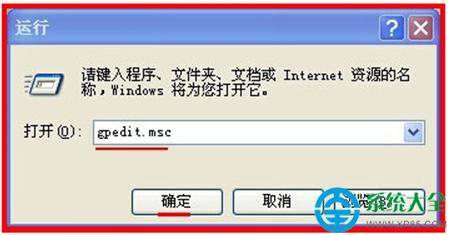
2、找到组策略中的用户配置,并点击用户配置前面的小“+”展开;

3、在用户配置的展开项中找到:管理模板,在管理模板的展开项中找到控制面板;找到添加或删除程序,并左键点击添加或删除程序,在添加或删除程序对应的右侧窗口找到:删除”添加或删除程序“,并左键双击:删除”添加或删除程序“;
4、在弹出的删除”添加或删除程序“属性窗口,点击:已启用,再点击:应用-确定,退出本地组策略编辑器。重新启动电脑,打开控制面板,添加或删除程序恢复了。
方法二:修改注册表编辑器
注册表路径:HKEY_CURRENT_USER\Software\Microsoft\Windows\CurrentVersion\Policies\Explorer
1、开始 - 运行(输入regedit)- 确定或者回车,打开注册表编辑器;
2、在注册表编辑器中找到:HKEY_CURRENT_USER并展开;
3、在HKEY_CURRENT_USER的展开项中找到:Software并展开,在Software的展开项中找到:Microsoft并展开;
4、在Microsoft的展开项中找到:Windows并展开,在Windows的展开项中找到:CurrentVersion并展开,在CurrentVersion的展开项中找到:Policies并展开,在Policies的展开项中找到:Explorer,并左键单击:Explorer;在Explorer对应的右侧窗口找到:DisallowCpl,并右键单击:DisallowCpl,在下拉菜单中点击:删除,确定,退出注册表编辑器。
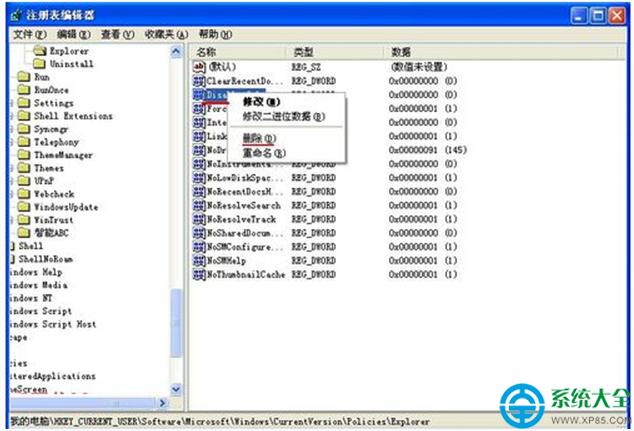
5、重新启动电脑,再打开控制面板,添加或删除程序回来了。
以上两种方法就是XP系统控制面板“添加或删除程序”消失不见的解决方法,要是用户想要添加或者卸载软件时也发现“添加或删除程序”不见了话,可以参考本文介绍的方法来找回。更多相关精彩内容尽在小鱼一键重装系统。
推荐资讯 总人气榜
最新教程 本月人气
- 1抗击Intel!骁龙835版Win10电脑开造:性能爆表
- 2内存/SSD/处理器/显示屏紧俏:PC电脑也要疯涨价
- 3NVIDIA 2月底办活动 GTX1080Ti要来了?
- 4谁说内存涨价不止 美光将扩充DRAM产能
- 5SSD颗粒近半年涨幅达55% 还得继续涨!
- 6下一代至尊版酷睿i7/i5规格着实让人看不懂!
- 7英特尔Atom战力不足致Bay Trail芯片悲催退役!
- 8AMD Ryzen上市大曝光:性价/功耗诱人
- 9地表最强24核!Intel旗舰Xeon E7-8894 V4公布
- 1012Gbps/10000转!希捷全新企业级2.5寸硬盘发售
- 11取代SSD与内存!Intel最强黑科技闪腾开始出货
- 1224斤巨兽!联想首款GTX1080一体机公布

